ユーザーからの質問:パソコンのHDDが突然「不明·初期化されていません」になってしまったら、何とか正常に戻せないでしょうか。
この記事では、HDDの「不明 初期化されていません」エラーを解決し、データを復元する方法を紹介します。
HDD「不明 初期化されていません」とは
HDDが立ち上げたところ認識しなくなってしまい、デバイスとドライブではアイコン表示されていませんが、ディスクの管理を見ると「ディスク0 不明 初期化されていません」の表示で認識はされているケースがあります。
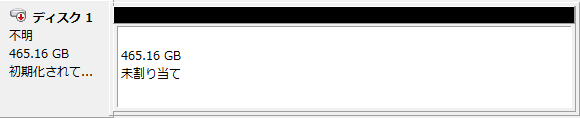
「不明 初期化されていません」というエラーメッセージは、よく利用するHDDの初期化が上手くできていないときや新しいHDDを利用するときに出てきます。
「ディスク 不明 初期化されていません」の原因
●パーティションが失われ、MBR(マスターブートレコード)が破損しています。
●ウイルスやマルウェアの感染
●ファイルシステムが破損している
●物理的な障害
●外付けHDDなどが安全に取り外されていない
「不明、初期化されていない、割り当てられていない」ディスクを処理するためにさまざまなソリューションを使用すると、重要なデータが失われることが心配になる場合があります。 心配しないでください! 効果的なデータ復元ソフトウェアBitwar Data Recoveryを使用して、すべての貴重なデータを復元できます。
HDD「不明、初期化されていない」の解決策
解決策1:HDDを初期化する
ステップ1:[ディスクの管理]を選択し、不明または初期化されていないハードディスクを右クリックして、[ディスクの初期化]オプションをクリックします。

ステップ2:ダイアログボックスが表示され、起動するディスクを選択してから、MBRまたはGPTパーティションスタイルを選択します。
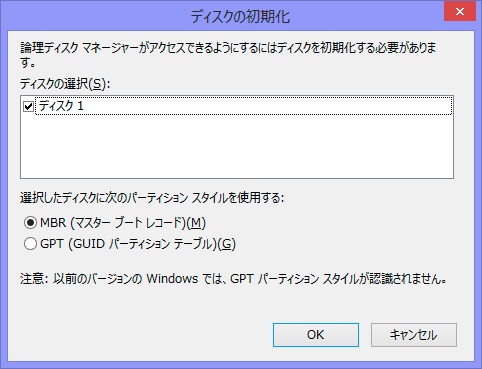
ディスクを初期化するとデータが消去されるため、ハードディスクに重要なファイルがある場合は、事前にデータを復元してください。
ハードディスクからデータを復元する方法
Bitwarデータ復元ソフトはUSBメモリ、メモリカード、HDD、SSDなどあらゆるデバイスのデータ復元に対応しています。
ステップ1:まずBitwarデータ復元ソフトをパソコンにインストールしてください。復元したいUSBメモリにインストールしないでください。
ステップ2:Bitwarソフトウェアを起動し、初期化したハードディスクを選択します。
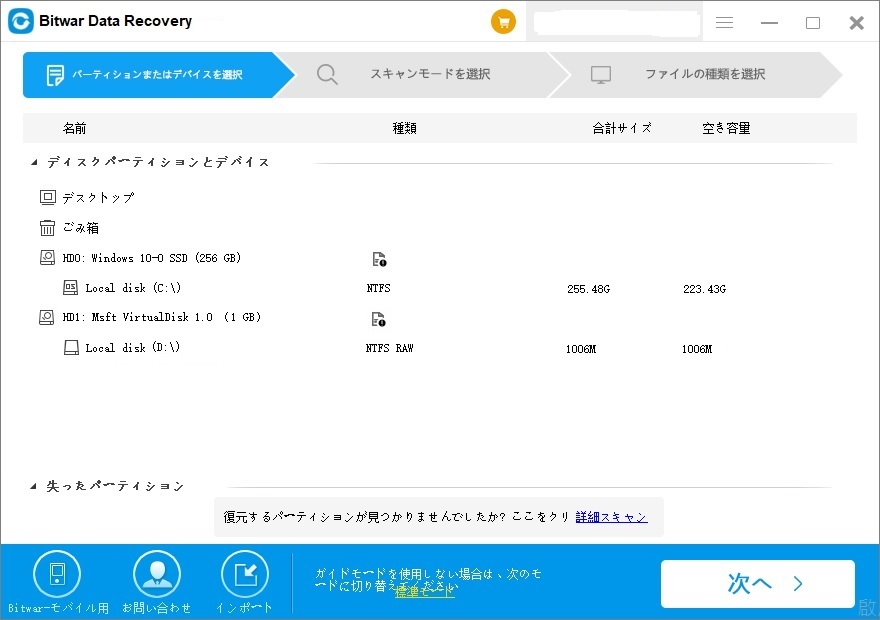
ステップ3:スキャンモードとファイルの種類を選択し、プログラムの[スキャン]ボタンをクリックします。 3つのスキャンモードを選択できます。「クイックスキャン」がデータを取得できない場合は、「ディープスキャン」を選択してください。ディープスキャンはクイックスキャンより時間がかかります。
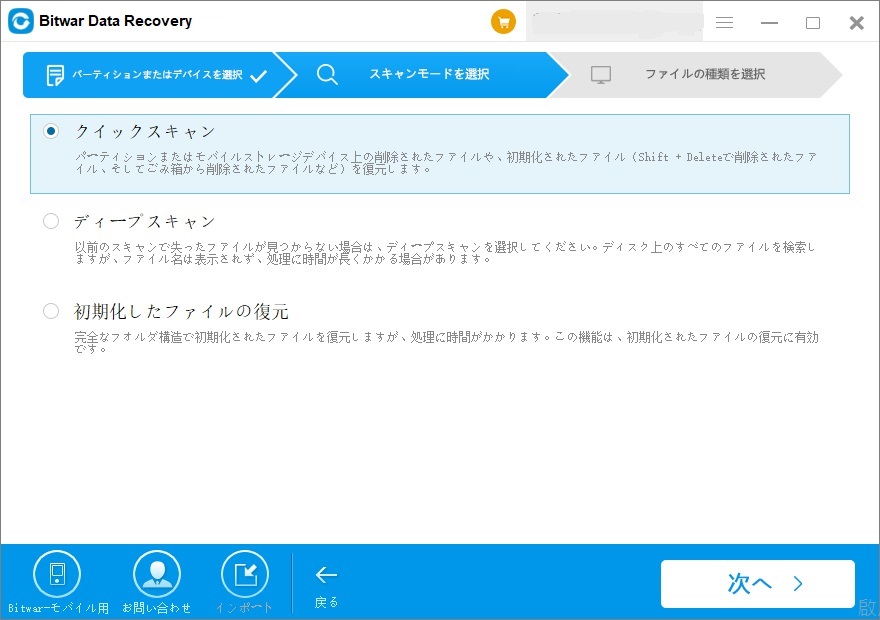
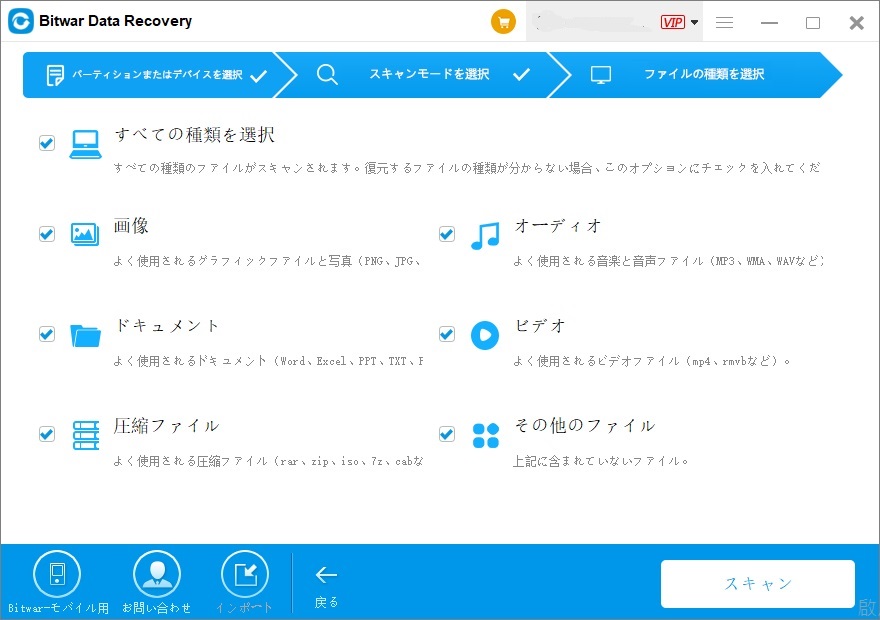
ステップ4:復元する前に検出されたデータをプレビューすることができます。「復元」をクリックしてデータを復元します。(データ上書きのないように、データを元のディスクドライブに復元しないでください。)
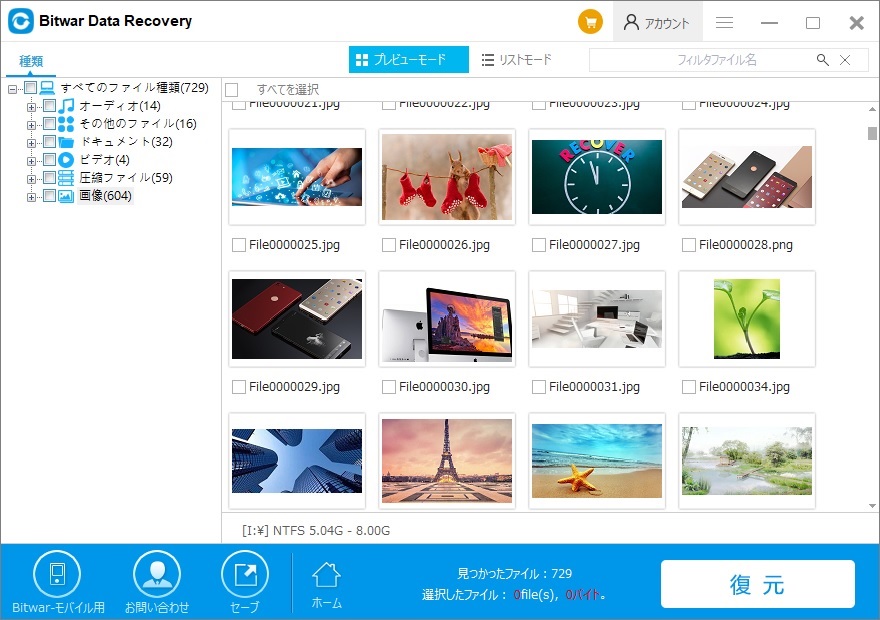
解決策2:Diskpartを使用して不明なHDDを修復する
ステップ1:検索ボックスに「cmd」と入力し、コマンドプロンプトを管理者として実行します。 Windows 7ユーザーの場合は、[スタート]メニュー> [アクセサリ]で見つけてください。
ステップ2:コマンドプロンプトを開いた後、diskpartと入力します。
ステップ3:次に、次のコマンドを入力します。
list volume
select volume x(Xを未割り当てのハードドライブの文字に置き換えます。ドライブの文字が覚えていない場合は、[ディスクの管理]に移動して文字を確認してください)。
delete volume(ディスクの管理が影響を受けるハードドライブに新しいパーティションを作成できない場合、次の手順に進むことができます)
list volume
select volume x
delete volume
delete volume override
diskpartウィンドウを閉じ、Win Logoキー+Rキーを押し、Diskmgmt.mscと入力して、ディスク管理を起動します。この後、以下の手順で新しいボリュームを作成し、必要なファイルシステムを設定して、「ディスク不明 初期化されていません」というエラーを修正させます。
ステップ1.必要なハードディスクを見つけて、その上で右クリックします。
ステップ2. 新しいシンプルボリュームを選択します。
ステップ3. シンプルボリュームサイズに数字をMBで設定します。
ステップ4. 次のドライブレターを割り当てるセクションからドライブレターを選択します。
ステップ5. 選択したファイルシステム(NTFSなど)でドライブをフォーマットし、新しいボリュームを設定します。
ステップ6. OKをクリックします。
まとめ
ウイルス、破損したファイルシステム、ストレージデバイスの安全でない取り外しなどの論理障害が原因で「ディスク 不明 初期化されていません」エラーが発生するケースが多いです。この問題を解決する前に、Bitwarデータ復旧ソフトウェアを使ってハードディスクからデータを復元することを忘れないでください。ディスクを修復する時、ディスクを初期化することで重要なデータが削除された場合も、Bitwarデータ復旧ソフトウェアを使用すれば、削除されたデータを回復するができます。





